Ruimte besparen op je Mac Pro
Met 'Optimaliseer opslag' maak je automatisch ruimte vrij op je Mac Pro door bestanden op aanvraag beschikbaar te maken. Je oudste bestanden worden in iCloud en op je IMAP- of Exchange-mailserver bewaard, zodat je ze altijd kunt downloaden. Ook zijn er tools waarmee je grote bestanden kunt opsporen en verwijderen.
Opslag optimaliseren. Om aanbevolen opties voor opslag te bekijken, kies je Apple-menu 
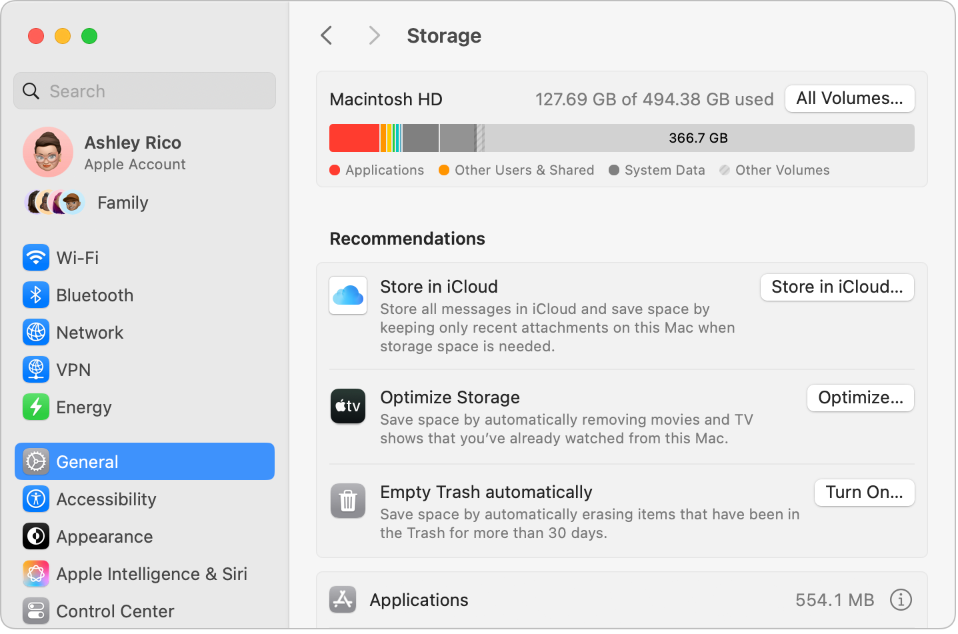
Stel de volgende opties in:
Bewaar in iCloud: Je kunt alle bestanden, foto's en berichten bewaren in iCloud, zodat je ruimte bespaart op je Mac.
Bureaublad en Documenten: Bewaar alle bestanden uit de mappen 'Bureaublad' en 'Documenten' op iCloud Drive. Als er meer opslagruimte nodig is, blijven alleen recent geopende bestanden op je Mac staan en zijn oudere bestanden op aanvraag beschikbaar.
Berichten: Bewaar alle berichten en bijlagen in iCloud. Als er meer opslagruimte nodig is, worden alleen recente bijlagen op je Mac bewaard en zijn oudere bestanden op aanvraag beschikbaar.
Ook als je bestanden in de cloud worden bewaard, kun je ze openen vanaf de locatie op je Mac Pro waar je ze eerder bewaarde. Zie Toegang tot iCloud-materiaal op de Mac.
Optimaliseer opslag: Je kunt ruimte op je Mac besparen door de opslag van films en tv-apps in de Apple TV-app te optimaliseren. Films of tv-programma's kun je automatisch van je Mac Pro laten verwijderen nadat je ze hebt gekeken. Je kunt ze altijd opnieuw downloaden.
Leeg prullenmand automatisch: Je kunt automatisch onderdelen wissen die zich langer dan 30 dagen in de prullenmand bevinden.
Om ruimte te besparen terwijl je werkt, worden in macOS de volgende maatregelen genomen:
Bestanden worden niet dubbel gedownload in Safari.
Je krijgt een melding om installatiesoftware te verwijderen nadat je een nieuwe app hebt geïnstalleerd.
Als er weinig opslagruimte meer is, worden logbestanden en caches die probleemloos kunnen worden verwijderd, leeggemaakt.
Meer informatie. Zie Opslagruimte op de Mac optimaliseren.